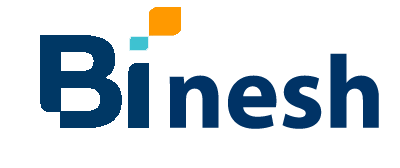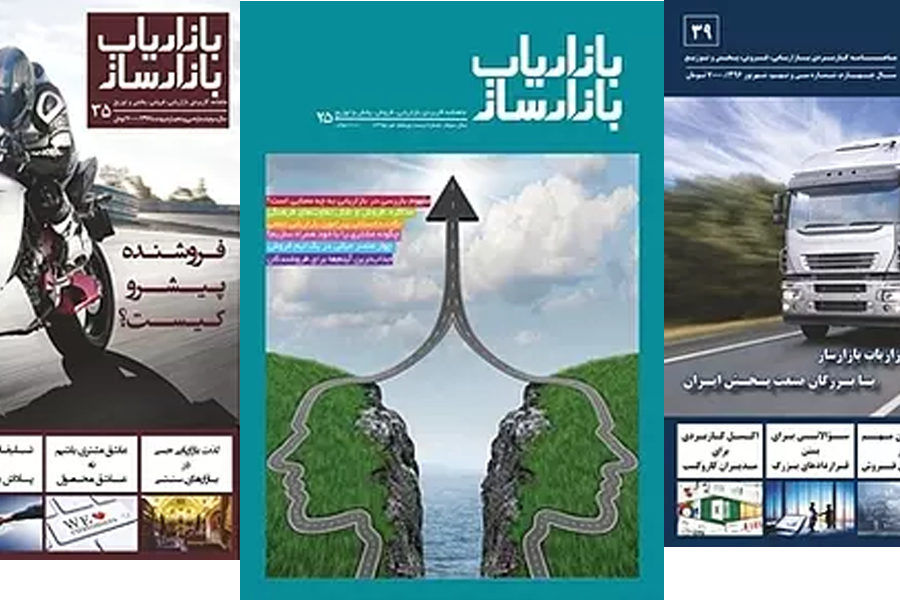چهارمین بخش از آموزش کلیک ویو کاربردی را امروز برایتان آموزش میدهم.
تا اینجا، نحوه ی اتصال به یک فایل اکسل را آموزش دادم.
از اینجا به بعد، درباره ی ساخت گزارش داشبورد در کلیک ویو صحبت خواهم کرد.
برای اینکه ببینید که چه دیتایی در حال حاضر درون فایل کلیک ویوی شما قرار دارد، دو کلید Ctrl+T را همزمان فشار دهید.
پنجره ای باز می شود که در آن، دیتای وارد شده را به صورت یک جدول میتوانید ببینید.
میتوانید با کلیک راست روی یکی از فیلدها و سپس انتخاب دکمه ی Preview ، پیش نمایشی از کل اطلاعات را مشاهده کنید.
به این صورت خواهد بود
به این ترتیب، متوجه می شویم که آیا دیتای ما لود شده است یا خیر؟
فایل کامل این آموزش را میتوانید از کانال داشبورد مدیریتی و هوش تجاری ، دانلود کنید

اکنون که متوجه شدیم دیتای ما لود شده، وقتش است که اولین گزارش خود را تهیه کنیم.
همانطور که متوجه شده اید، دیتای ما در مورد سفارش و فروش است.
پس، مهمترین چیزی که ما لازم داریم ، این است که بدانیم میزان فروش کل ِ ما ، چقدر بوده است؟
برای این کار، چندین راه حل وجود دارد.
من از ساده ترین راه شروع میکنم و در نهایت ؛ راه حل منطقی را تشریح میکنم. چون ساده ترین راه، میتواند برای ما استفاده ی زیادی داشته باشد.
بیشترین کاربرد در داشبوردهای هوش تجاری، مربوط به انواع نمودارها است. در کلیک ویو هم ، نمایش اطلاعات اصلی از طریق نمودارها صورت میگیرد.
پس، ما هم کار را با ایجاد نمودار شروع میکنیم
ابتدا روی آیکن نمودار کلیک میکنیم
بعد از آن ، پنجره ای باز می شود
ابتدا Next را می زنیم. در صفحه ای که باز می شود، میتوانیم انواع نمودارها رو جداول را که بیشتر مورد استفاده قرار میگیرند را انتخاب کنیم. بعداً به شما آموزش میدهم که چطور از انواع دیگر نمودارها، به راحتی استفاده کنید.
نمودار Bar Chart را انتخاب کرده و Next را کلیک میکنیم.
در پنجره ی باز شده ی بعدی، باز هم Next را میزنیم.
نکته : این بخش را بعدا توضیح میدهم. فعلاً صبور باشید.